- Autor Jason Gerald [email protected].
- Public 2023-12-16 11:34.
- Modificat ultima dată 2025-01-23 12:43.
Android va lansa periodic actualizări de software, care de obicei pot îmbunătăți funcționalitatea și caracteristicile Galaxy S3. În majoritatea cazurilor, aceste actualizări vor fi trimise și descărcate automat pe telefon. Cu toate acestea, vă puteți actualiza dispozitivul răsfoind meniurile și verificând actualizări.
Etapa
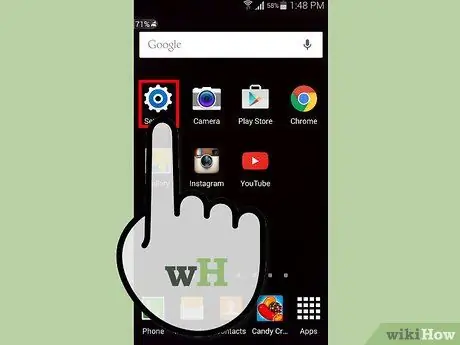
Pasul 1. Apăsați pe „Setări” din ecranul principal al Samsung Galaxy S3
Pe unele dispozitive, trebuie să atingeți „Meniu” sau „Aplicații” pentru a accesa „Setări”
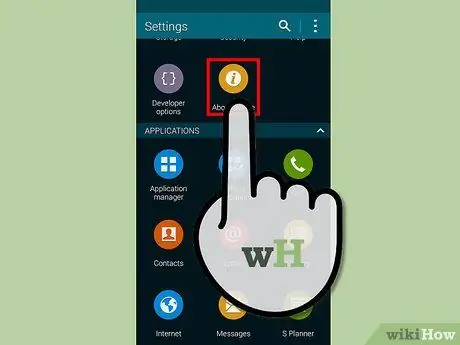
Pasul 2. Atingeți „Mai multe” în partea de sus a meniului Setări
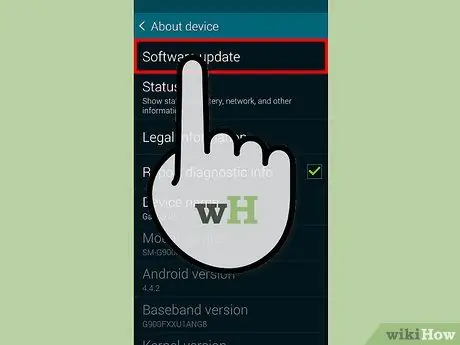
Pasul 3. Atingeți opțiunea „Actualizare software” sau „Actualizare sistem”
”
Dacă nu apare nici una dintre opțiuni, atingeți „Despre telefon” pentru a accesa opțiunile
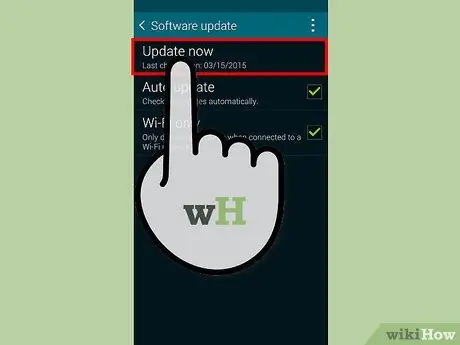
Pasul 4. Atingeți „Căutați actualizări” sau „Actualizați software Samsung
” Telefonul dvs. se va conecta la serverele Samsung pentru a verifica disponibilitatea celei mai recente actualizări Android.
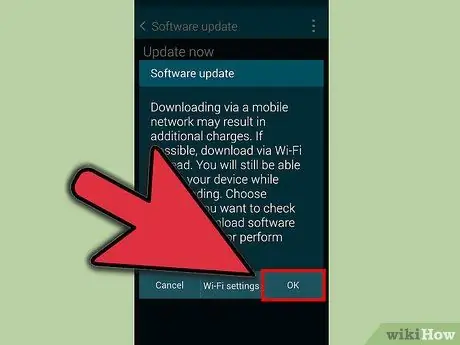
Pasul 5. Atingeți „Continuați” când vi se solicită să actualizați software-ul
Telefonul va începe să descarce actualizarea software-ului, care poate dura câteva minute.
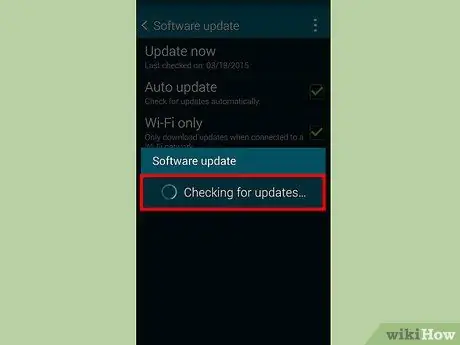
Pasul 6. Apăsați pe „Reporniți dispozitivul” când actualizarea este finalizată
Dispozitivul va reporni, iar actualizarea va fi aplicată.
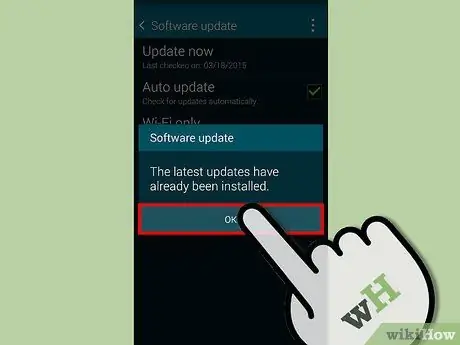
Pasul 7. Apăsați „Terminat” după ce ați primit mesajul de confirmare
Telefonul dvs. este acum actualizat și gata de utilizare.
Avertizare
- Evitați actualizările de software în timp ce așteptați apeluri / SMS / notificări importante. În timpul unei actualizări de software, serviciul de telefonie va fi oprit până la finalizarea actualizării.
- Nu lăsați locul unde ați făcut actualizarea atunci când actualizarea nu s-a terminat dacă sunteți conectat prin Wi-Fi. Întreruperile conexiunii vor face ca software-ul să nu se actualizeze cu precizie și temeinic.






